无为清净楼资源网 Design By www.qnjia.com
本文中我们用Photoshop的简单技术完用拼接的方式来改善有缺陷的照片。
在我们用数码相机一阵疯狂地咔嚓之后,可能100张照片里面也难选几张百分之百完美的,是让这些照片进回收站,还是用拼接的方法,稍加修补呢?多观察所谓的“废片”,只要找到了好的切入点,变废为宝既简单,又有趣!

图1
只要你善于观察,有缺陷照片的照片大多有修补的突破口。如图1,背景比较差,但主体人物和鸽子的配合抓拍得很好。背景的突破口就在后面的台阶和栏杆,它提供了一个绝佳的遮挡道具。注意照片上画的三条白线,这是将栏杆廷伸出来的假想效果,经过一番观察,决定将栏杆廷长,把背景换掉。
主要技术:Photoshop“直线选取工具”配合“调整工具”的使用,“抽出选取工具”的特殊应用。

图2
拼接中的技巧
我们首先要把台阶和栏杆廷长,以便更自然地衔接背景。在图1中我们看出这台阶的延伸是一个有透视效果的修补,在Photoshop CS2中的灭点滤镜也可以实现修复,但修复的效果和手动修复的有差别,大家也可以参考一下灭点工具的使用方法,本例讲的是手工修复的方法。
1.先用直线选取工具将台阶和栏杆部分选取,选取的时候考虑下一步延伸时我们需要的部分,如图2。选取后然后按键盘上的“Ctrl C”和“Ctrl V”,将选取的部分新建一个图层。

图3
2.接下来我们要把拷贝出来的图层修复好。台阶的修复,大家可能首先会想到用图章工具,其实针对这张图,图章工具修复很难,我们要保证台阶的线条要成直线。最简单的方法就是用直线选取工具,选取一部分然后覆盖,以此类推。
小技巧:选取的时候注意保持整体性,按照图3的方式一段一段选取,然后拷贝后再粘贴一层,向前移动,按“Ctrl T”调出大小调节工具,调节好合适的位置,注意保持轮廓线条成为一条直线。
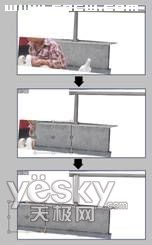
图4
3.将修复好的台阶在图层面板中复制两层,顺着透视方向逐步衔接好,并调节好大小和透视效果。如衔接的部位比较明显,可以重叠一部分,然后用橡皮擦擦出上一图层的衔接位置,就可以保持自然过度了,如图4所示。

图5
小技巧:按“Ctrl T”调出调节工具后,左手按住键盘上的“Ctrl”键,用鼠标点调节柄的四个角的节点可调节透视效果。
上一页12 下一页 阅读全文
在我们用数码相机一阵疯狂地咔嚓之后,可能100张照片里面也难选几张百分之百完美的,是让这些照片进回收站,还是用拼接的方法,稍加修补呢?多观察所谓的“废片”,只要找到了好的切入点,变废为宝既简单,又有趣!

图1
只要你善于观察,有缺陷照片的照片大多有修补的突破口。如图1,背景比较差,但主体人物和鸽子的配合抓拍得很好。背景的突破口就在后面的台阶和栏杆,它提供了一个绝佳的遮挡道具。注意照片上画的三条白线,这是将栏杆廷伸出来的假想效果,经过一番观察,决定将栏杆廷长,把背景换掉。
主要技术:Photoshop“直线选取工具”配合“调整工具”的使用,“抽出选取工具”的特殊应用。

图2
拼接中的技巧
我们首先要把台阶和栏杆廷长,以便更自然地衔接背景。在图1中我们看出这台阶的延伸是一个有透视效果的修补,在Photoshop CS2中的灭点滤镜也可以实现修复,但修复的效果和手动修复的有差别,大家也可以参考一下灭点工具的使用方法,本例讲的是手工修复的方法。
1.先用直线选取工具将台阶和栏杆部分选取,选取的时候考虑下一步延伸时我们需要的部分,如图2。选取后然后按键盘上的“Ctrl C”和“Ctrl V”,将选取的部分新建一个图层。

图3
2.接下来我们要把拷贝出来的图层修复好。台阶的修复,大家可能首先会想到用图章工具,其实针对这张图,图章工具修复很难,我们要保证台阶的线条要成直线。最简单的方法就是用直线选取工具,选取一部分然后覆盖,以此类推。
小技巧:选取的时候注意保持整体性,按照图3的方式一段一段选取,然后拷贝后再粘贴一层,向前移动,按“Ctrl T”调出大小调节工具,调节好合适的位置,注意保持轮廓线条成为一条直线。
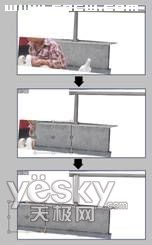
图4
3.将修复好的台阶在图层面板中复制两层,顺着透视方向逐步衔接好,并调节好大小和透视效果。如衔接的部位比较明显,可以重叠一部分,然后用橡皮擦擦出上一图层的衔接位置,就可以保持自然过度了,如图4所示。

图5
小技巧:按“Ctrl T”调出调节工具后,左手按住键盘上的“Ctrl”键,用鼠标点调节柄的四个角的节点可调节透视效果。
上一页12 下一页 阅读全文
无为清净楼资源网 Design By www.qnjia.com
广告合作:本站广告合作请联系QQ:858582 申请时备注:广告合作(否则不回)
免责声明:本站文章均来自网站采集或用户投稿,网站不提供任何软件下载或自行开发的软件! 如有用户或公司发现本站内容信息存在侵权行为,请邮件告知! 858582#qq.com
免责声明:本站文章均来自网站采集或用户投稿,网站不提供任何软件下载或自行开发的软件! 如有用户或公司发现本站内容信息存在侵权行为,请邮件告知! 858582#qq.com
无为清净楼资源网 Design By www.qnjia.com
暂无评论...
《魔兽世界》大逃杀!60人新游玩模式《强袭风暴》3月21日上线
暴雪近日发布了《魔兽世界》10.2.6 更新内容,新游玩模式《强袭风暴》即将于3月21 日在亚服上线,届时玩家将前往阿拉希高地展开一场 60 人大逃杀对战。
艾泽拉斯的冒险者已经征服了艾泽拉斯的大地及遥远的彼岸。他们在对抗世界上最致命的敌人时展现出过人的手腕,并且成功阻止终结宇宙等级的威胁。当他们在为即将于《魔兽世界》资料片《地心之战》中来袭的萨拉塔斯势力做战斗准备时,他们还需要在熟悉的阿拉希高地面对一个全新的敌人──那就是彼此。在《巨龙崛起》10.2.6 更新的《强袭风暴》中,玩家将会进入一个全新的海盗主题大逃杀式限时活动,其中包含极高的风险和史诗级的奖励。
《强袭风暴》不是普通的战场,作为一个独立于主游戏之外的活动,玩家可以用大逃杀的风格来体验《魔兽世界》,不分职业、不分装备(除了你在赛局中捡到的),光是技巧和战略的强弱之分就能决定出谁才是能坚持到最后的赢家。本次活动将会开放单人和双人模式,玩家在加入海盗主题的预赛大厅区域前,可以从强袭风暴角色画面新增好友。游玩游戏将可以累计名望轨迹,《巨龙崛起》和《魔兽世界:巫妖王之怒 经典版》的玩家都可以获得奖励。
更新日志
2024年11月17日
2024年11月17日
- 【雨果唱片】中国管弦乐《鹿回头》WAV
- APM亚流新世代《一起冒险》[FLAC/分轨][106.77MB]
- 崔健《飞狗》律冻文化[WAV+CUE][1.1G]
- 罗志祥《舞状元 (Explicit)》[320K/MP3][66.77MB]
- 尤雅.1997-幽雅精粹2CD【南方】【WAV+CUE】
- 张惠妹.2007-STAR(引进版)【EMI百代】【WAV+CUE】
- 群星.2008-LOVE情歌集VOL.8【正东】【WAV+CUE】
- 罗志祥《舞状元 (Explicit)》[FLAC/分轨][360.76MB]
- Tank《我不伟大,至少我能改变我。》[320K/MP3][160.41MB]
- Tank《我不伟大,至少我能改变我。》[FLAC/分轨][236.89MB]
- CD圣经推荐-夏韶声《谙2》SACD-ISO
- 钟镇涛-《百分百钟镇涛》首批限量版SACD-ISO
- 群星《继续微笑致敬许冠杰》[低速原抓WAV+CUE]
- 潘秀琼.2003-国语难忘金曲珍藏集【皇星全音】【WAV+CUE】
- 林东松.1997-2039玫瑰事件【宝丽金】【WAV+CUE】
